Stammdaten Arbeitszeitmodelle, Wochenplan
Um die Tagespläne zu einem Arbeitszeitmodell (Wochenplan) zusammenzustellen, stehen Ihnen sehr umfangreiche Möglichkeiten zur Verfügung.
Sollten Ihre Tagespläne sehr lange Bezeichnungen haben, können Sie die Auflistung der Tagespläne auf der linken Seite und in der Tabelle jeweils breiter ziehen. ![]() Lernvideo
Lernvideo
1. Möglichkeit
Sie wählen den gewünschten Tagesplan durch einen Doppelklick aus der Auswahl auf der linken Seite aus. Der Tagesplan wird dann für den markierten Wochentag in der Tabelle (bei einer Neuanlage also dem Montag) eingetragen. In der Tabelle wird der nächste Wochentag markiert, und Sie brauchen lediglich den als nächstes gewünschten Tagesplan per Doppelklick auswählen.
2. Möglichkeit
Sie wählen den gewünschten Tagesplan durch einen Klick mit der rechten Maustaste aus der Auswahl auf der linken Seite aus. Im dann aufgehenden Kontextmenü wählen Sie den gewünschten Wochentag aus. Haben Sie in der Tabelle mehrere Wochentage markiert, wird der ausgewählte Tagesplan für alle markierten Wochentage übernommen.
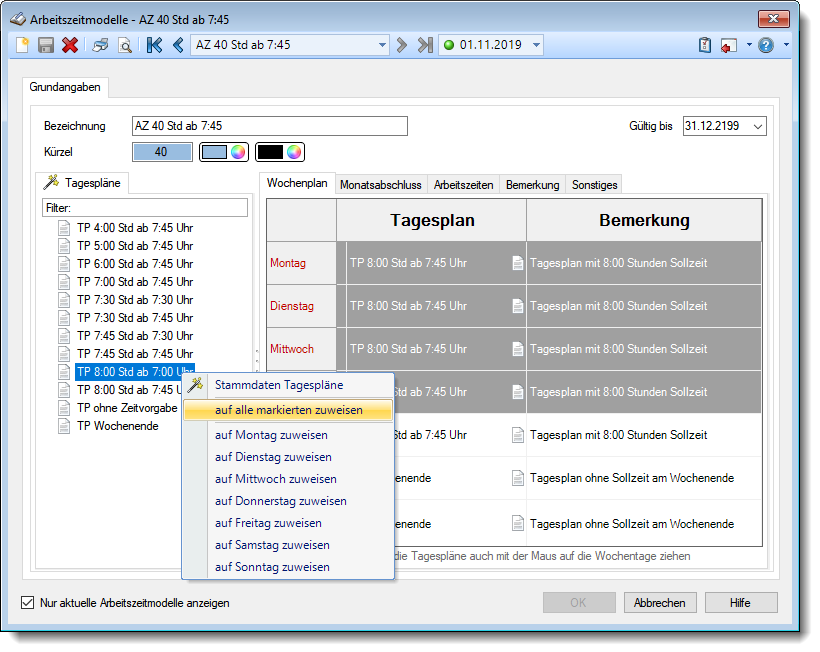
Abbildung: Stammdaten Arbeitszeitmodelle, Wochenplan
Markierungen in der Tabelle nehmen Sie mit der Maus und den Tasten UMSCHALT bzw. STRG vor. Alle sieben Wochentage auf einmal können Sie durch einen Mausklick auf das freie Feld über "Montag" markieren. Per Tastatur können Sie mit STRG + A alle Tage markieren (Sie müssen sich hierzu allerdings im rechten Bereich des Fensters befinden).
3. Möglichkeit
Sie klicken bei dem gewünschten Tag mit der rechten Maustaste irgendwo in die Zeile. Es erscheint daraufhin ein Auswahlmenü aus dem Sie den gewünschten Tagesplan auswählen können. Sind mehrere Wochentage markiert, wird die Auswahl für alle markierten Wochentage übernommen.
4. Möglichkeit
Sie klicken bei dem gewünschten Wochentag mit der linken Maustaste auf das in der Zeile abgebildete Symbol für den Tagesplan. Es erscheint daraufhin ein Auswahlmenü, aus dem Sie den gewünschten Tagesplan auswählen können. Sind mehrere Wochentage markiert, wird die Auswahl für alle markierten Wochentage übernommen.
5. Möglichkeit
Sie markieren in der Tabelle mit der ENTER-Taste oder der Einfg-Taste den gewünschten Wochentag. Sie erhalten daraufhin wieder das Auswahlmenü, aus dem Sie den gewünschten Tagesplan auswählen können.
6. Möglichkeit
Sie markieren in der Auswahl auf der linken Seite mit der ENTER-Taste oder der Einfg-Taste den gewünschten Tagesplan. Der Tagesplan wird dann für die markierten Wochentage in der Tabelle eingetragen.
7. Möglichkeit
Sie können die Tagespläne per Drag and Drop aus dem linken Bereich des Fensters in den Wochenplan hineinziehen. Halten Sie die linke Maustaste gedrückt und "ziehen" Sie den Tagesplan auf die gewünschte Zeile in der Tabelle. Wenn Sie mehrere Wochentage markiert haben, wird der Tagesplan für alle markierten Wochentage eingetragen. Wenn keine Wochentage markiert sind, wird der Tagesplan für den Wochentag in der Tabelle eingetragen, über dem Sie die Maustaste wieder loslassen.
|
Wenn Sie auf der linken Seite die rechte Maustaste drücken, erhalten Sie ein Kontextmenü aus dem Sie die Stammdaten des Tagesplans aufrufen können. |
Siehe auch:
Lernvideos
|
Stand: 12.07.2024 06:57 |
Aktuelle Seite https://www.Time-Organizer.de/hilfe/index.html?stammdaten_arbeitszeitmodelle_wochenplan.htm
|
Keywords: |
